Slid.es Erstellen Sie einfache und schöne Präsentationen in zwei Dimensionen
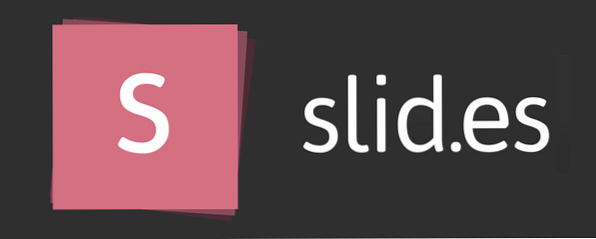
Tools wie Microsoft PowerPoint oder Apples Keynote geben ein erstaunlich leistungsfähiges Toolset in die Hand, das Präsentationen ermöglicht. Der Schlüssel ist zu erkennen, dass Sie nur einen winzigen Teil dieser Werkzeuge benötigen sollten. Nicht jede Textzeile muss mit CGI-Bravado sichtbar gemacht werden. Nicht jedes Bild muss leuchten und einen Schatten werfen. Es macht Spaß, diese Effekte einzusetzen, aber was cool und einnehmend wirkt, lenkt oft ab. Wenn Sie Ihr Publikum einbeziehen möchten, konzentrieren Sie sich auf den Sprecher und verwenden Sie die Präsentation, um das, was Sie sagen, zu unterstützen. Einfache Schlüsselwörter und Bilder bringen Sie weiter als große Textblöcke und Kopfschmerzen verursachende Effekte.
Teil der Erstellung professioneller Präsentationen 10 Powerpoint-Tipps zur Vorbereitung einer professionellen Präsentation 10 Powerpoint-Tipps zur Vorbereitung einer professionellen Präsentation Präsentationen sind eine großartige Möglichkeit, um einen Vortrag zu unterstützen. Dieses Handbuch hilft Ihnen bei der Erstellung von Präsentationen mit professionellem Aussehen und prägnanten Inhalten. Gleichzeitig vermeiden Sie die häufigsten Präsentationsfehler. Lesen Sie mehr, wenn Sie sich auf solche wichtigen Punkte konzentrieren. Ein anderer Teil kommt von der Verwendung des richtigen Werkzeugs für die Arbeit. PowerPoint ist eine erstaunliche Software, aber es gibt Ihnen zwanzig Freiheitsgrade. Fünfzehn davon führen zu einer Katastrophe. Slid.es ist eine kostenlose Online-PowerPoint-Alternative. Besser als PowerPoint: 3 Online-Tools zum Erstellen von wunderschönen Präsentationen. Besser als PowerPoint: 3 Online-Tools zum Erstellen von wunderschönen Präsentationen einige der nützlichsten Werkzeuge zur Organisation und Weitergabe von Informationen an andere. Jeder erstellt sie regelmäßig, um großartige Präsentationen zu machen. Einfach schön und schön einfach.
Slid.es
Slid.es ist eine einfache Web-App für Präsentationen. Es ist einfach zu bedienen und einfach, um schöne Präsentationen zu erstellen. Denken Sie an Google Docs, jedoch mit einem minimalistischen Look und einem eigenen Ansatz. All dies ist frei verfügbar, Sie können jedoch auf eine Pro-Version upgraden, um mehr Speicherplatz und private Freigabe zu erhalten.

Der Einstieg ist sehr einfach. Klicken Sie einfach auf das große Loslegen Schaltfläche auf der Startseite und erstellen Sie ein neues Konto. Wenn Sie kein neues Konto erstellen möchten, melden Sie sich stattdessen mit Ihrem Facebook- oder Google-Konto an.

Nach der Anmeldung informiert Slid.es Sie, dass Sie keine Decks haben. EIN Deck, für den Fall, dass Sie sich fragen, ist das fast wie eine Präsentation. Es gibt jedoch einige Unterschiede.
Decks: Mehrdimensionale Präsentationen erstellen
Nachdem Sie in Slid.es ein neues Deck erstellt haben, werden Sie etwas Besonderes bemerken. Sowohl rechts als auch unterhalb der aktuell ausgewählten Folie befinden sich Schaltflächen zum Erstellen neuer Folien. Durch Drücken dieser Tasten wird eine neue Folie hinzugefügt Recht, oder zum Unterseite des aktuellen. Dies bedeutet, dass Sie eine Präsentation in zwei Dimensionen erstellen können!

Dies wird anhand eines Beispiels besser veranschaulicht. Ich habe eine kleine Modellpräsentation in Slid.es erstellt, die beide Dimensionen verwendet. Durch die Auswahl Ordnen Im Seitenleistenmenü erhalten Sie einen guten Überblick über die Beziehungen zwischen den einzelnen Folien.
Im folgenden Beispiel beginnen wir mit einer Titelfolie. Wenn Sie hinuntergehen, wird ein Überblick über das Thema angezeigt. Wenn Sie nach rechts gehen, gelangen Sie zu einem neuen Kapitel. Ähnlich wie in einem Buch können Sie die vertikalen Stapel als Kapitel in einer umfassenden Präsentation anzeigen oder ein Deck mit zugehörigen Diashows erstellen, die jeweils in einem separaten Stapel angeordnet sind.

Wie Sie es verwenden, liegt bei Ihnen. Ich persönlich mag das “Kapitel-y” fühle mich davon Sie können jedoch auch einfach in eine Richtung arbeiten und eine einfache Diashow erstellen. von vorne nach hinten.
Das Navigieren funktioniert mithilfe der Pfeiltasten oder des virtuellen Richtungspads in der rechten unteren Ecke der Präsentation. Beachten Sie, dass Sie nicht den gesamten Stapel überspringen, indem Sie ihn nach rechts bewegen. Slid.es zeichnet zuerst die verschiedenen Teile der aktuellen Folie, unabhängig davon, ob Sie nach unten oder nach rechts gehen. Mit einem kostenlosen Konto erstellte Decks sind öffentlich.
Ansprechende Folien erstellen
Bevor Sie beginnen, werfen Sie einen Blick auf die Stil Menü in der Seitenleiste. Hier können Sie die globalen Stileinstellungen Ihrer Folien anpassen. Was Sie hier und später ändern, wirkt sich auf Ihr gesamtes Deck aus. In diesem Menü können Sie ein Farbschema, eine Schriftart, eine Übergangsanimation zwischen zwei Folien und eine Übergangsanimation auswählen, wenn Sie den Hintergrund einer Folie ändern.

Nun erstellen wir unsere erste Folie. Sie werden feststellen, dass es keine anklickbaren Bereiche gibt, wie in diesen Präsentationssuiten üblich (z. “Titel durch Klicken hinzufügen.”). Stattdessen gibt es nur eine einzige Leinwand. Überschrift 1 in der oberen Symbolleiste ausgewählt ist. Sie können also einfach mit der Eingabe beginnen, um einen Titel oben auf der Folie einzugeben. Drücken Sie die Eingabetaste, und Slid.es wechselt zu a Absatz automatisch gestalten.
Sie können in der oberen Symbolleiste alles ändern, was mit dem Satz verbunden ist. In der Regel müssen Sie jedoch nur gelegentlich den Textstil ändern. Hier werden auch neue Aufzählungslisten eingeführt, die Textfarbe geändert, Links hinzugefügt und Bilder in Ihre Folien eingefügt.

Genau wie bei der oberen Symbolleiste werden die Eigenschaften des Inhalts optimiert im die Folie, die rechte Symbolleiste optimiert die Folien selbst. Hier können Sie die Hintergrundfarbe oder das Hintergrundbild ändern, Elemente während der Präsentation nacheinander erscheinen lassen, Elemente frei positionieren und den HTML-Code der Folie (in dieser Reihenfolge) ändern..

Das Erstellen von Objekten auf einer Folie nacheinander ist unglaublich einfach. Beginnen Sie mit einem Klick auf Blitzschaftsymbol in der rechten Werkzeugleiste. Klicken Sie nun auf Elemente in Ihrer Folie, um sie in Fragmente zu verwandeln. Jedes Fragment ist ein Element, das erst auf Ihrem Bildschirm angezeigt wird, nachdem Sie es durchlaufen haben. Es gibt jedoch keine Optimierung der Reihenfolge oder Animation. Stellen Sie sicher, dass Sie eine Vorschau der Diashow anzeigen, bevor Sie fertig sind.
Die Präsentation teilen
Wählen Aktie Wenn Sie fertig sind, können Sie die Folien in der linken Seitenleiste verteilen. Sie können Ihre Folien auf zwei Arten teilen. Sie können Personen einen Link senden oder die Folien in eine Website einbetten. (Wenn Sie persönlich eine Präsentation halten, ist dies nicht erforderlich.)

Hinter dem Link finden Sie eine Einbettung Ihrer Präsentation. In der unteren linken Ecke befinden sich Schaltflächen zum Aufrufen des Vollbildschirms oder zum Öffnen der Präsentation in einem separaten Fenster. Unter der Präsentation finden Sie außerdem Links zu sozialen Netzwerken und einen Kommentarbereich, um sich mit Ihrem Publikum zu beschäftigen.

Schauen Sie sich diese Beispielpräsentation in Aktion an. Es ist eine minimale Präsentation, aber es reicht aus, um die Slid.es-Funktionen und die einfache Navigation dieser Präsentationen zu zeigen.
Fazit
Für einige Zwecke benötigen Sie eine echte Slide-Making-Maschine, die Microsoft PowerPoint oder Apple Keynote ist. Erstellen Sie elegante und coole Multimedia-Präsentationen mit Apples Popular Keynote [Mac] Keynote, das Multimediaprogramm von Apple, wurden von dem legendären Steve Jobs mitproduziert. Sehen Sie sich fast alle seine Keynote-Präsentationen auf YouTube an, und Sie können schnell sehen, wie sie effektiv genutzt werden können.… Mehr erfahren. Bei den meisten regelmäßigen Präsentationen lohnt es sich jedoch, die Dinge einfach zu halten. Slid.es ist dabei ein hervorragender Begleiter. Mit ihr können Sie schnell schöne Folien erstellen, die auf jedem Gerät, einschließlich Mobiltelefonen, gut angezeigt werden. Es ist auch perfekt für touchfähige Geräte optimiert.
Welche Tools und welche Herangehensweise verwenden Sie bei Präsentationen? Teilen Sie uns unten Ihre persönlichen Tipps mit!
Erfahren Sie mehr über: Microsoft PowerPoint, Präsentationen.


